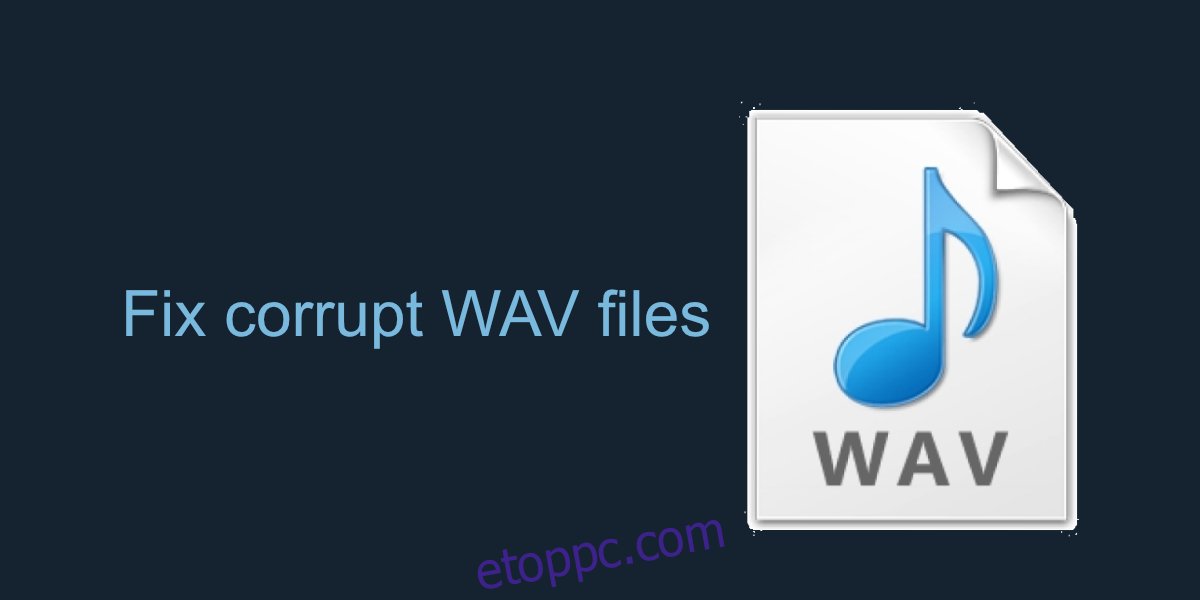Az audiofájlok sokféle formátumban kaphatók. Az MP3 az egyik legnépszerűbb és az egyik leggyakrabban megtalálható hangfájlformátum. A Windows-felhasználók is meglehetősen jól ismerik a WAV formátumot.
A WAV-fájlok általában sokkal nagyobbak, és a Windows által az operációs rendszer hangjaihoz/riasztásaihoz használt hangformátum. Ha módosítani szeretne egy rendszerhangot, ki kell cserélnie egy WAV-fájlra.
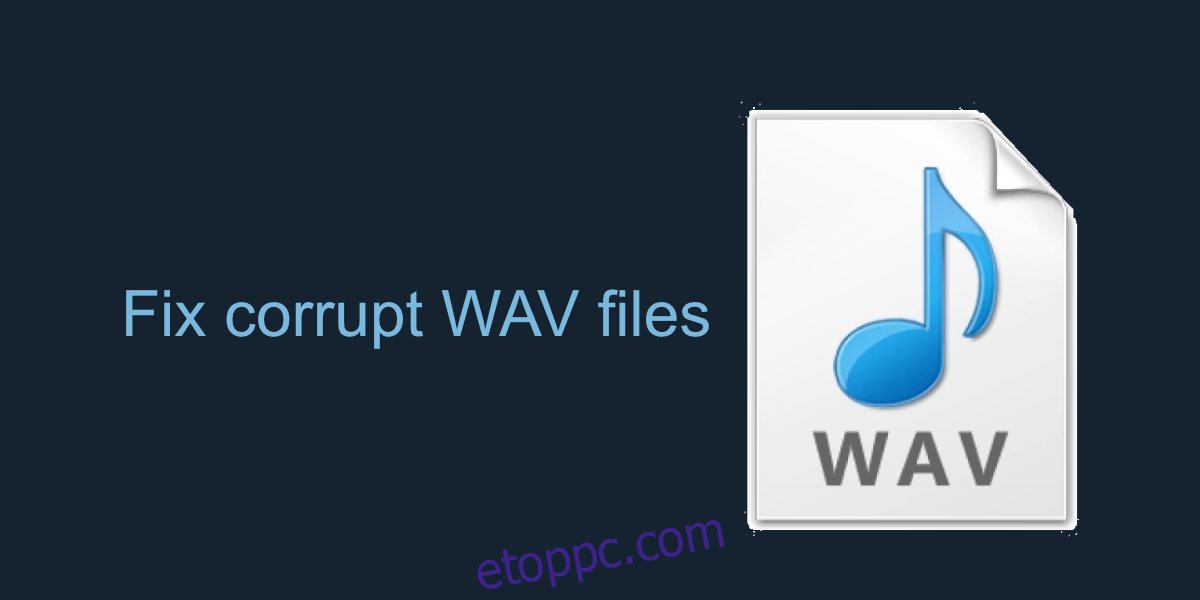
Tartalomjegyzék
Javítsa ki a sérült WAV-fájlokat
Egyetlen fájltípus sem mentes a korrupciótól. Ez a WAV-fájlokra is igaz. Részben vagy teljesen megsérülhetnek. Ha egy fájl részben sérült, előfordulhat, hogy egy bizonyos pont elérésekor leáll a lejátszása, vagy a következő részre ugrik, amely nem sérült. Ha egy fájl teljesen sérült, előfordulhat, hogy nem tudja teljesen lejátszani.
Ellenőrizze a fájlok sérülését
Ha nem biztos abban, hogy a fájl sérült vagy sem, könnyen ellenőrizheti.1
Nyissa meg a File Explorer programot, és keresse meg a WAV fájlt.
Kattintson a jobb gombbal a fájlra, és válassza a helyi menü Tulajdonságok menüpontját.
Lépjen a Részletek lapra.
Ha az adatok üresek, pl. nem bitráta információ, akkor a fájl sérült.
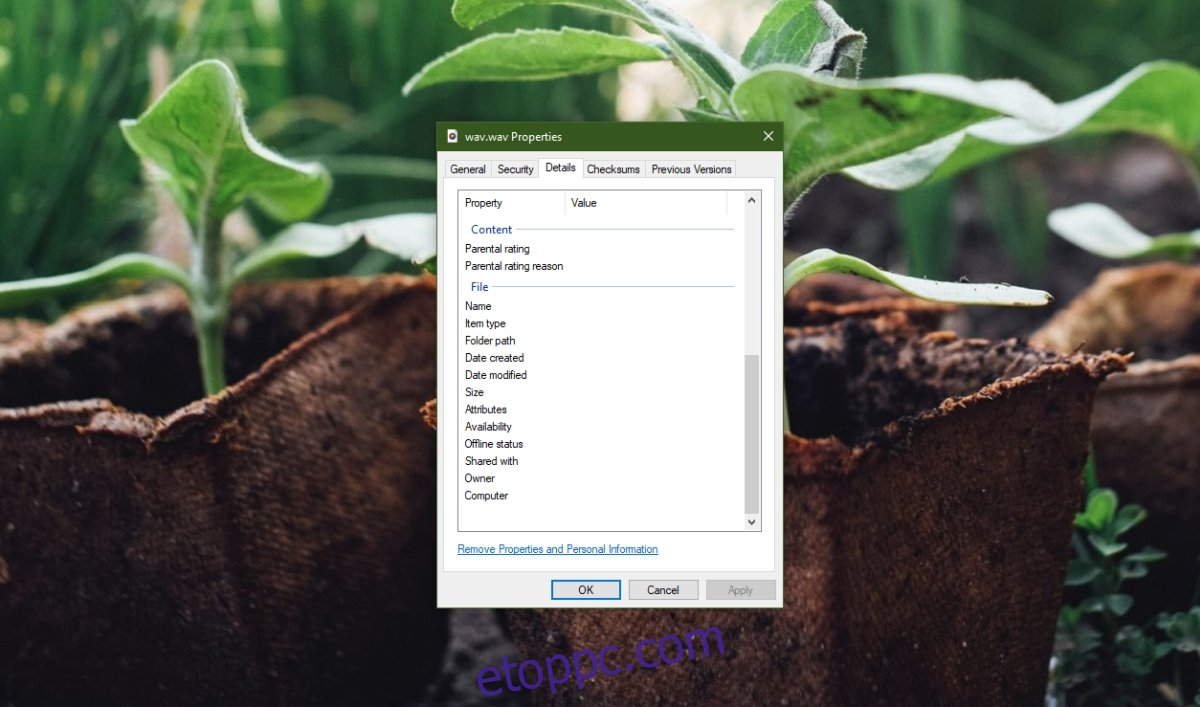
Íme néhány dolog, amellyel megpróbálhatja kijavítani a sérült WAV-fájlokat.
1. Exportálja a fájlt
A sérült WAV-fájl javítható, ha hangszerkesztővel WAV-fájlként újra hozzáadja és exportálja. Ez akkor működik, ha a fájl hangja nem sérült, de a metaadatok és a fejlécek megsérültek. Ez egy egyszerű javítás, ezért javasoljuk, hogy ettől függetlenül próbálja ki.
Letöltés és telepítse az Audacityt.
Húzza át a sérült WAV-fájlt az alkalmazásba.
Játssza le a hangot. Ha lejátssza, a fájl javítható.
A fájl hullámhosszának betöltése után lépjen a Fájl> Exportálás menüpontra.
Válassza ki a WAV formátumot, és mentse a fájlt új fájlként.
Játssza le az újonnan mentett fájlt.
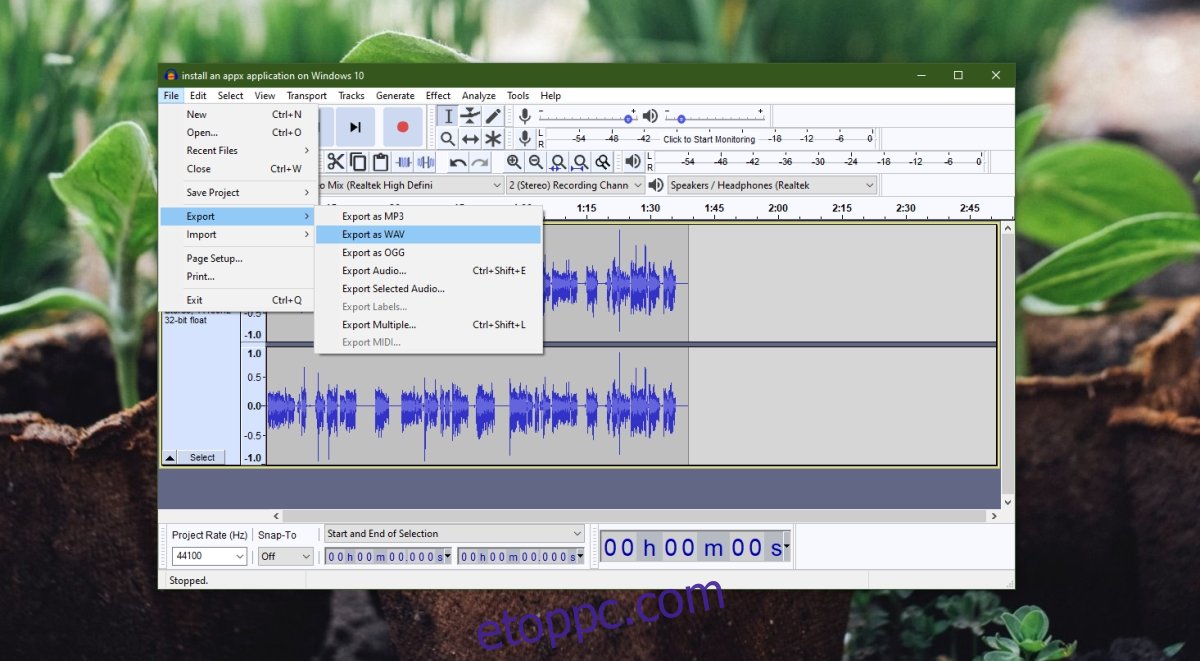
2. Játssz VLC lejátszóval
A VLC lejátszó több, mint egy médialejátszó. Mindenféle egyéb eszközzel rendelkezik a hang- és videólejátszás kezelésére, és beépített fájlformátum konvertáló eszközzel is rendelkezik. Ha nem tudja kijavítani a WAV fájlt, próbálja meg konvertálni egy másik formátumba a VLC lejátszó segítségével.
Megjegyzés: a fájlkonverzió a hangminőség romlását eredményezheti.
Letöltés és telepítsd a VLC lejátszót.
Nyissa meg a VLC lejátszót, és a menüsorban lépjen a Média elemre.
Válassza a Konvertálás/Mentés lehetőséget.
Kattintson a Hozzáadás gombra, és válassza ki a javítani kívánt WAV-fájlt.
Kattintson ismét a Konvertálás/Mentés gombra.
Kattintson a Tallózás gombra, és válassza ki azt a mappát, amelybe menteni szeretné a kimeneti fájlt.
Adjon meg egy fájlnevet, és válasszon kiterjesztést, pl. MP3 vagy OGG.
Kattintson a Start gombra.
Játssza le az újonnan konvertált fájlt.
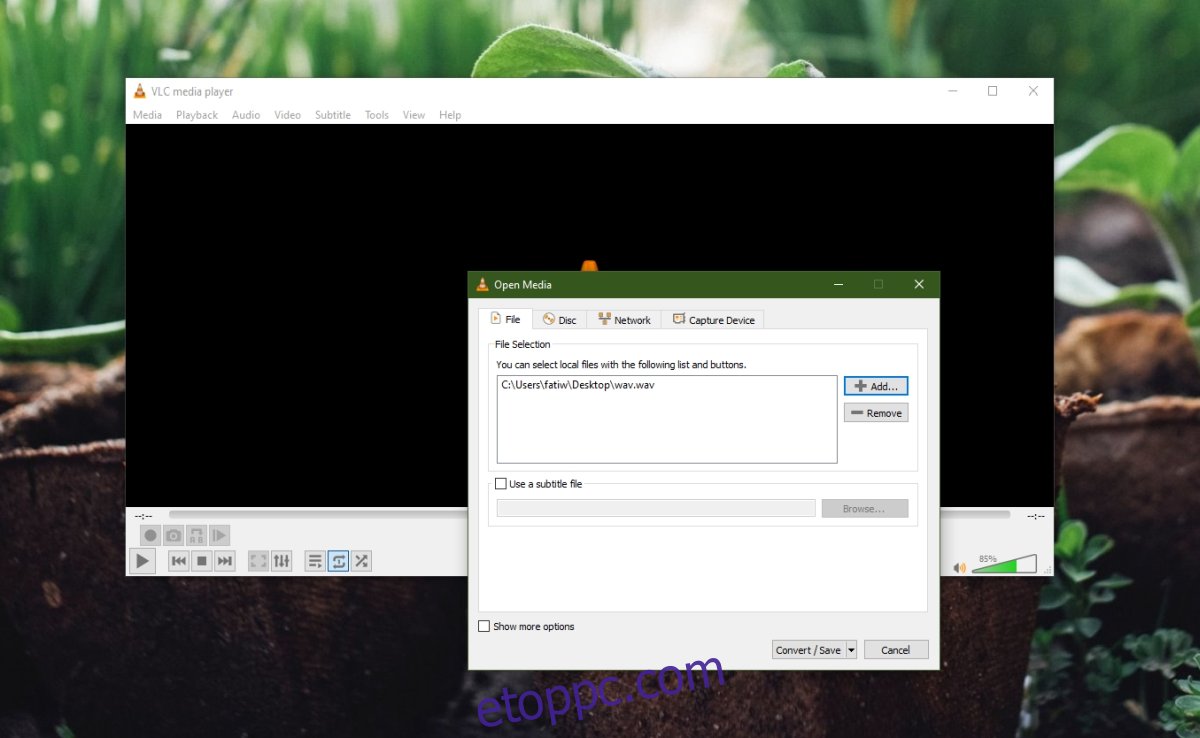
Következtetés
A fájlok sérülése nem mindig javítható. Ha rendelkezésre áll a RAW fájl, bármikor konvertálhatja WAV formátumba. Sokkal gyorsabb lesz. Ha a RAW-fájl nem érhető el, érdemes ezeket a megoldásokat kipróbálni.